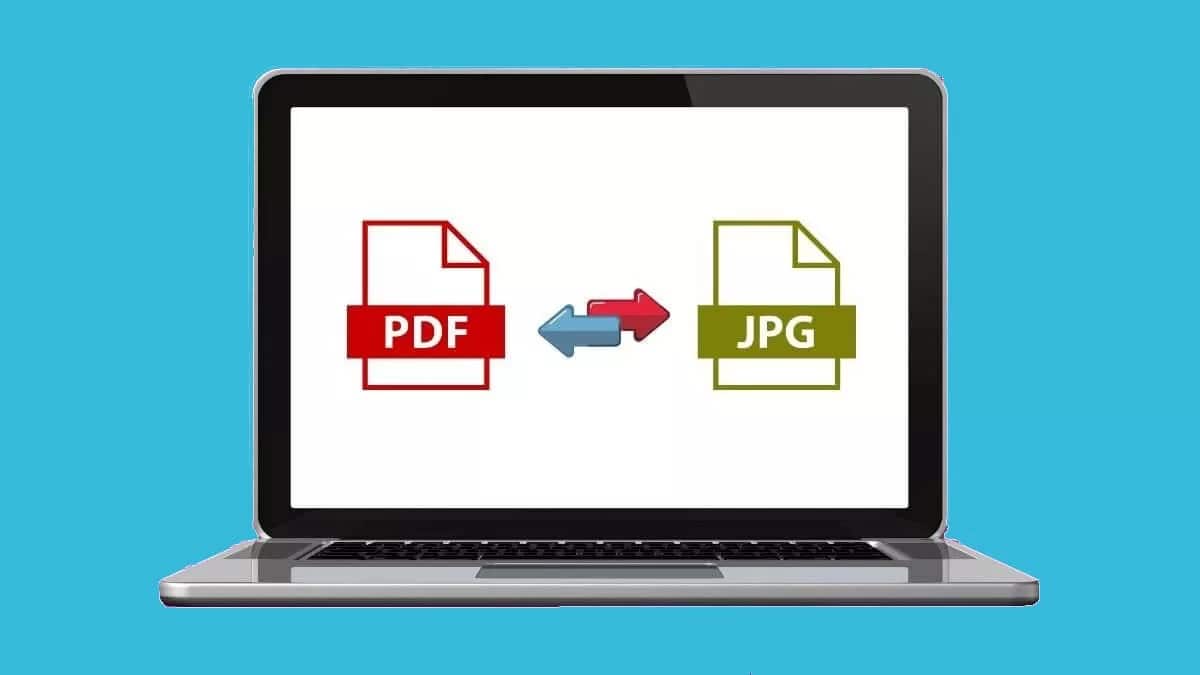
Bất cứ ai thường xuyên làm việc xử lý các tài liệu kỹ thuật số thường thấy mình trong tình huống phải chuyển đổi JPG sang PDF, hai trong số các định dạng được sử dụng nhiều nhất: định dạng đầu tiên dành cho hình ảnh và định dạng thứ hai dành cho văn bản. Trong bài viết này, chúng ta sẽ xem tất cả các cách mà chúng ta có để thực hiện chuyển đổi này một cách đơn giản và hiệu quả.
El Định dạng JPG (.jpg và cả .jpeg) được sử dụng nhiều nhất để lưu và chia sẻ hình ảnh. Chứa hình ảnh raster 24-bit. Mặt khác, Định dạng PDF (viết tắt của Định dạng tài liệu di động), hiện là công cụ kỹ thuật số chính được sử dụng nhiều nhất khi chia sẻ tài liệu trên Internet, cả qua email và thông qua các ứng dụng nhắn tin khác nhau. Ngoài văn bản, các tệp PDF cho phép chúng tôi bao gồm hình ảnh, đó là lý do tại sao nó rất thiết thực và thú vị.
Tại sao chúng ta cần biết cách chuyển đổi JPG sang PDF? Mặc dù có nhiều lý do, nhưng rõ ràng nhất là có rất nhiều trang web yêu cầu tải lên hình ảnh ở định dạng PDF. Điều này là do, ngoài việc cung cấp hình ảnh rõ ràng hơn và tính thẩm mỹ dễ chịu hơn, hình ảnh JPG đôi khi xuất hiện không vuông khi tải lên.

Có nhiều cách để thực hiện chuyển đổi, một số cách phức tạp hơn những cách khác. Lựa chọn cái này hay cái kia sẽ tùy thuộc vào mức độ xuất sắc mà chúng ta tìm kiếm hoặc mục tiêu thực tế đang theo đuổi. Đây là bản tóm tắt của một số công cụ tốt nhất:
chuyển đổi jpg sang pdf bằng máy tính
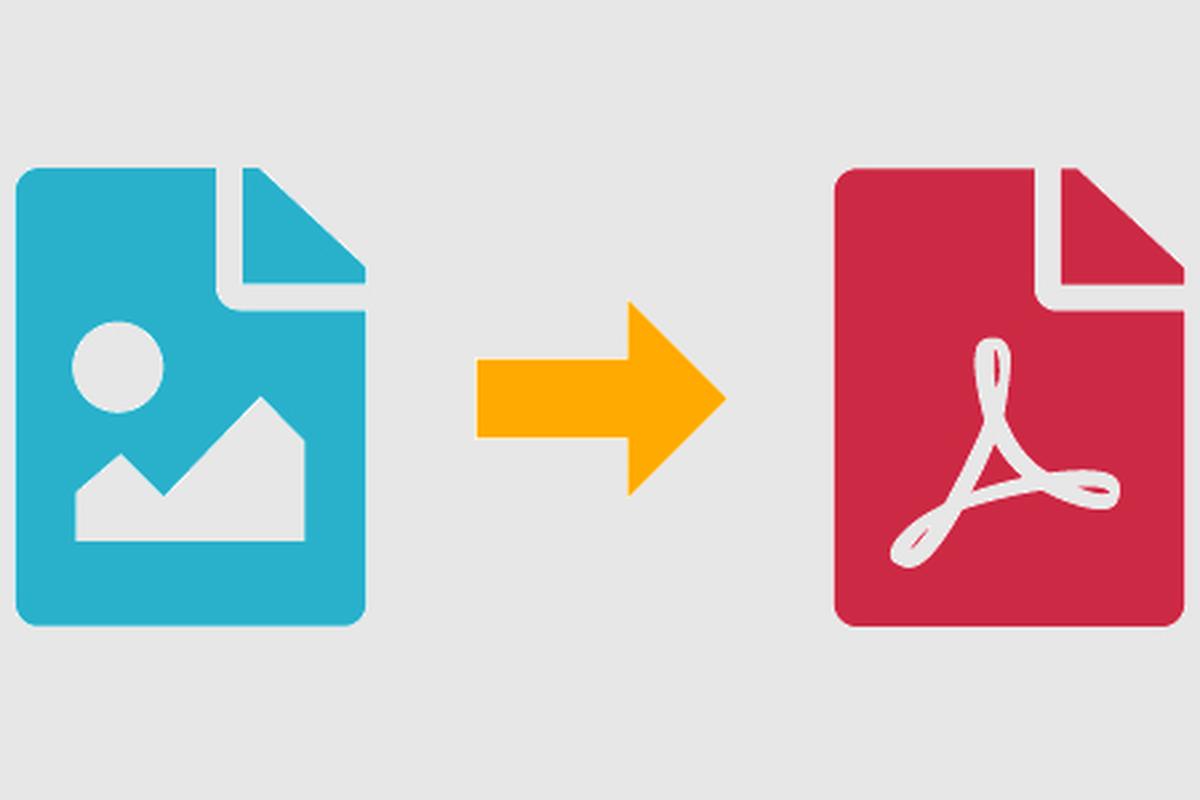
Đây là cách chúng tôi có thể chuyển đổi từ JPG sang PDF thông qua máy tính, với hệ điều hành Windows hoặc với máy Mac:
Trên cửa sổ
Phương pháp thực hiện chuyển đổi này trên máy tính Windows không thể đơn giản hơn. Điều duy nhất cần thiết là những điều sau:
- Đầu tiên bạn phải làm nhấp đúp vào hình ảnh trong câu hỏi
- Trong biểu tượng ba điểm sẽ xuất hiện ở góc trên bên phải, chúng ta chọn tùy chọn "In".
- Sau đó, trong menu thả xuống mở ra, chúng tôi chọn Microsoft Print sang PDF.
Khi điều này được thực hiện, tất cả những gì còn lại là chọn vị trí trên máy tính của chúng tôi nơi chúng tôi muốn lưu hình ảnh của mình đã được chuyển đổi sang PDF.
Trên máy Mac
Gần như đơn giản hơn là thủ tục trong MacOS. Đây là những gì chúng ta phải làm để chuyển đổi hình ảnh JPG sang định dạng PDF:
- Để bắt đầu, chúng tôi tìm kiếm hình ảnh để chuyển đổi và mở nó bằng ứng dụng "Xem trước" mà chúng tôi sẽ tìm thấy theo mặc định.
- Sau đó, chúng tôi mở menu "Tập tin".
- Trong các tùy chọn được hiển thị, chúng tôi chọn "Xuất PDF", chúng ta cũng có thể chọn kích thước và hướng.
Sử dụng thiết bị di động để chuyển đổi JPG sang PDF
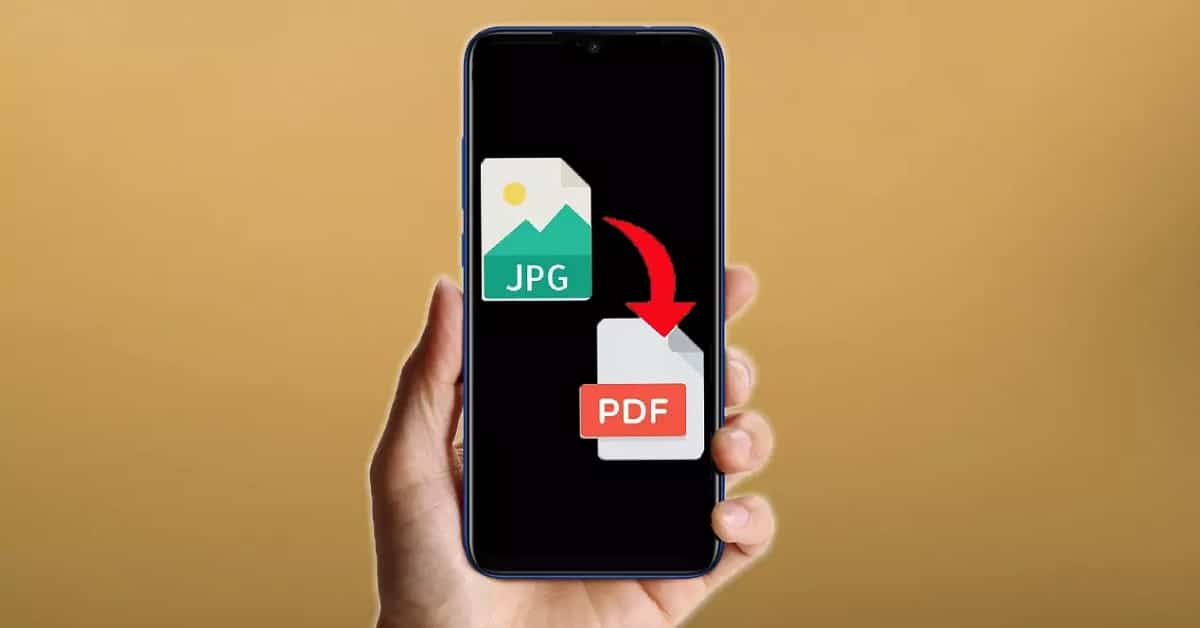
Rất dễ dàng để chuyển đổi JPG sang PDF bằng điện thoại di động của chúng tôi, vì có nhiều ứng dụng (cả trong Cửa hàng Play và trong Cửa hàng ứng dụng) sẽ giúp chúng tôi trong công việc này. Một số trong số đó là miễn phí, trong khi những người khác, hoàn thiện hơn và chuyên nghiệp hơn, được trả phí.
Ngoài các ứng dụng này, cả Android và iPhone đều cung cấp các cách thực hiện riêng. Hãy xem tất cả những điều này trong từng trường hợp:
Android
Cách "tự nhiên" để chuyển đổi tài liệu từ JPG sang PDF trên Android như sau:
- Chúng tôi đi đến thư viện thiết bị của mình và chọn hình ảnh để chuyển đổi.
- Sau khi mở, chúng tôi chọn biểu tượng ba điểm ở trên cùng bên phải.
- Nhập các tùy chọn có sẵn, chúng tôi chọn trước "Để in" và sau «Lưu dưới dạng PDF».
iPhone
Các mục tiêu tương tự cũng có thể đạt được một cách nhanh chóng và dễ dàng bằng cách sử dụng iPhone:
- Để bắt đầu, trên iPhone hoặc iPad, chúng tôi chuyển đến ứng dụng "Ảnh".
- Sau đó, chúng tôi chọn hình ảnh và nhấn tùy chọn "Đăng lại".
- Cuối cùng, chúng tôi chọn "Để in" và để hoàn tất chuyển đổi, hãy nhấn lại “Chia sẻ”.
Công cụ trực tuyến để chuyển đổi JPG sang PDF
Nếu chúng ta đang tìm kiếm một phương pháp nhanh hơn hoặc chúng ta phải thực hiện nhiều chuyển đổi, điều thiết thực nhất là sử dụng dịch vụ của nhiều công cụ trực tuyến tốt để chuyển đổi định dạng. Và mặc dù có rất nhiều, ở đây chúng tôi sẽ chỉ cho bạn thấy hai điều đó, không nghi ngờ gì nữa, nằm trong số những thứ tốt nhất:
Tôi yêu PDF
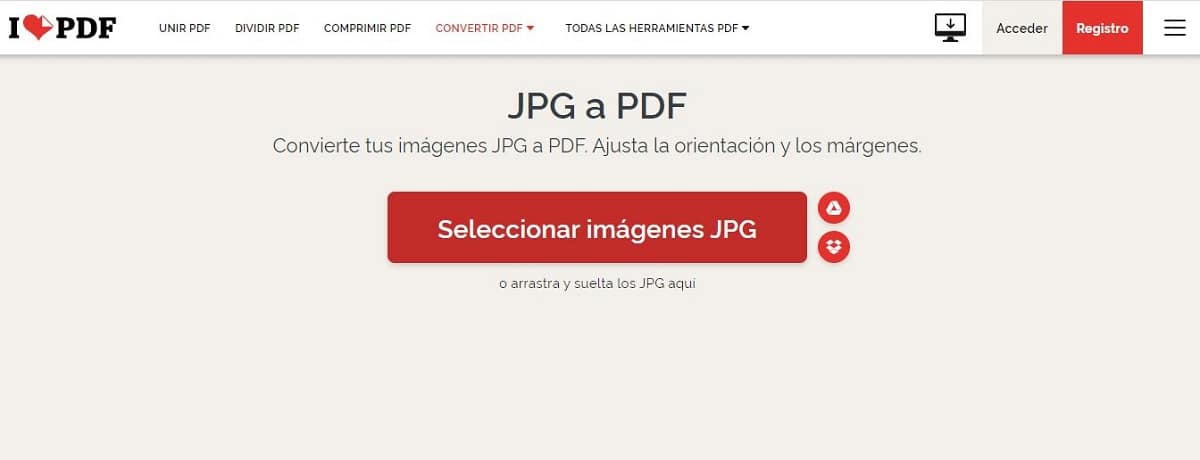
một trang web thiết yếu cho bất kỳ ai làm việc với tài liệu PDF một cách thường xuyên. Trong đó, chúng tôi sẽ tìm thấy khả năng chuyển đổi JPG sang PDF (và các kết hợp định dạng khác) một cách nhanh chóng, đơn giản và hoàn toàn miễn phí.
Một trong những khía cạnh thú vị nhất của công cụ chuyển đổi này là tùy chọn chuyển đổi tài liệu từ Google Drive và Dropbox, như chúng ta đều biết là hai trong số những dịch vụ lưu trữ đám mây được sử dụng nhiều nhất.
Link: Tôi yêu PDF
SmallPDF
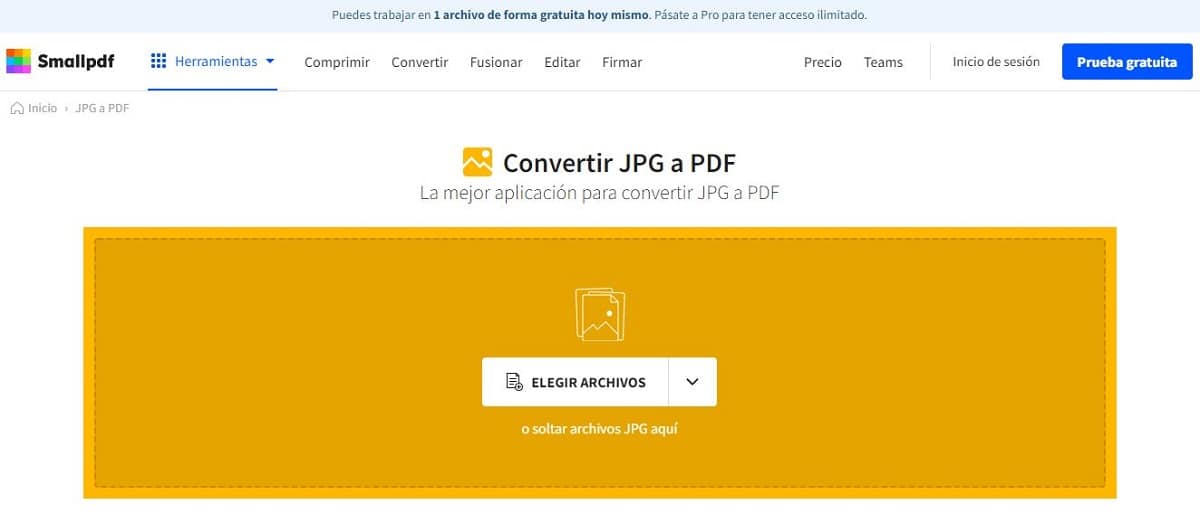
Một giải pháp thay thế tốt khác, nổi bật vì dễ sử dụng và giao diện dễ chịu. SmallPDF Nó cho phép chúng ta chuyển đổi tất cả các loại tập tin sang PDF, điều chỉnh ngay cả những chi tiết nhỏ nhất (kích thước, lề, phông chữ ...). Ngoài ra, nó có thể được cài đặt trong Google Chrome dưới dạng tiện ích mở rộng.
Link: SmallPDF